Trong bài đăng này, chúng tôi sẽ chỉ cho bạn cách khởi động lại trình điều khiển Âm thanh trong Windows 11/10 . Trình điều khiển âm thanh là một thành phần phần mềm cho phép máy tính giao tiếp với các thiết bị ngoại vi âm thanh, chẳng hạn như tai nghe, loa, card âm thanh bên trong, v.v. Khi trình điều khiển ngừng hoạt động, hệ thống sẽ ngừng phát âm thanh.

Windows đi kèm với một tích hợp trình khắc phục sự cố âm thanh tự động , đủ tốt để khắc phục hầu hết các sự cố âm thanh . Tuy nhiên, nếu trình khắc phục sự cố không giải quyết được sự cố âm thanh hoặc âm thanh trên PC chạy Windows 11/10 của bạn, bạn nên thử khởi động lại trình điều khiển âm thanh .
Cách khởi động lại Trình điều khiển âm thanh trong Windows 11/10
Nó luôn luôn là một ý tưởng tốt để khởi động lại trình điều khiển âm thanh trong Windows 11/10 trước khi bạn cố gắng cài đặt lại trình điều khiển. Đây không chỉ là một quy trình đơn giản mà còn có thể nhanh chóng khắc phục sự cố âm thanh hệ thống của bạn mà không cần nỗ lực nhiều. Đây là cách bạn có thể khởi động lại trình điều khiển âm thanh trên PC chạy Windows 11/10 của mình:
- Mở Trình quản lý thiết bị.
- Xác định vị trí trình điều khiển âm thanh của bạn.
- Vô hiệu hóa thiết bị âm thanh.
- Kích hoạt thiết bị âm thanh.
Hãy để chúng tôi xem chi tiết này.
1] Mở Trình quản lý thiết bị
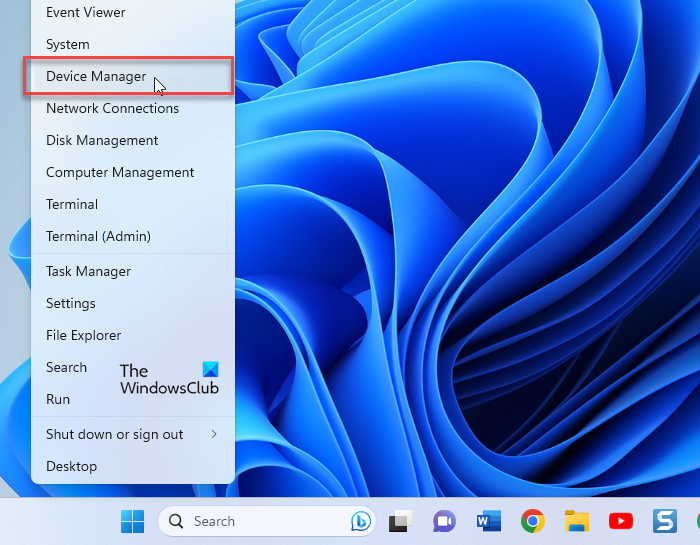
bấm vào Windows Tìm kiếm thanh và gõ 'thiết bị'. Quản lý thiết bị sẽ hiển thị trên đầu kết quả tìm kiếm. Nhấp vào nó để mở Trình quản lý thiết bị trong Windows.
Ngoài ra, bạn có thể nhấp chuột phải vào Bắt đầu biểu tượng nút và chọn Quản lý thiết bị từ trình đơn WinX .
2] Xác định vị trí trình điều khiển âm thanh của bạn
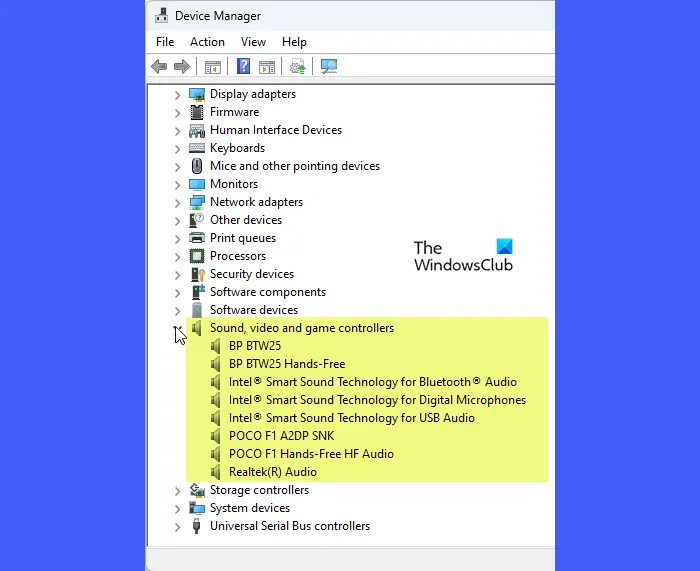
Trong cửa sổ Trình quản lý thiết bị, bấm vào mũi tên bên phải ngay trước Bộ điều khiển âm thanh, video và trò chơi lựa chọn. Phần này sẽ mở rộng để hiển thị trình điều khiển âm thanh của bạn.
Xin lưu ý rằng bạn có thể thấy nhiều hơn 1 trình điều khiển âm thanh được cài đặt trên hệ thống của mình. Realtek sẽ là âm thanh tích hợp chính. Những thứ khác có thể thuộc về card đồ họa tích hợp hoặc bên ngoài (chẳng hạn như thông minh hoặc NVIDIA ) hoặc một thiết bị âm thanh USB hiện trên hệ thống của bạn.
Nếu bạn biết thiết bị nào đang gặp vấn đề về âm thanh, thì đủ rồi. Bạn chỉ có thể khởi động lại trình điều khiển cho thiết bị đó một cách nhanh chóng. Nhưng nếu không, bạn có thể phải khởi động lại trình điều khiển cho tất cả các thiết bị âm thanh mà bạn nhìn thấy trong cửa sổ Trình quản lý Thiết bị.
3] Tắt thiết bị âm thanh
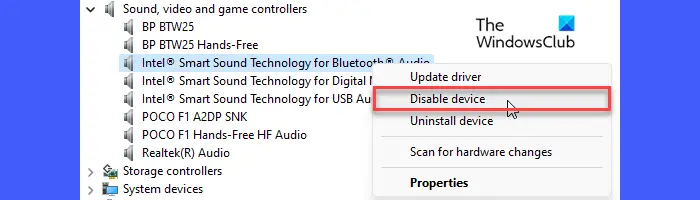
Nhấp chuột phải vào trình điều khiển âm thanh. Một menu sẽ hiển thị. bấm vào Vô hiệu hóa thiết bị lựa chọn.
Một cửa sổ bật lên xác nhận sẽ xuất hiện. bấm vào Đúng trong cửa sổ bật lên để xác nhận tắt thiết bị âm thanh.
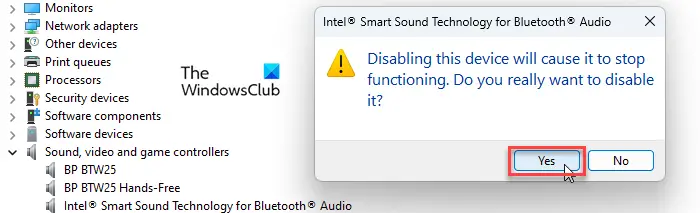
Nếu được nhắc khởi động lại, hãy lưu công việc của bạn, đóng tất cả các ứng dụng đang mở, sau đó khởi động lại PC của bạn.
4] Kích hoạt thiết bị âm thanh
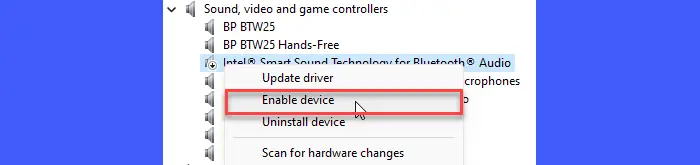
cách kích hoạt bảo vệ ảnh hồ sơ facebook
Khi PC của bạn khởi động lại, hãy mở Quản lý thiết bị và nhấp đúp chuột vào Bộ điều khiển âm thanh, video và trò chơi . Sau đó nhấp chuột phải vào trình điều khiển thiết bị và chọn Kích hoạt thiết bị lựa chọn.
Điều này hy vọng sẽ giải quyết được sự cố âm thanh trên PC chạy Windows 11/10 của bạn. Nếu bạn vẫn gặp sự cố, hãy thử cài đặt lại trình điều khiển âm thanh .
Tôi hi vọng cái này giúp được.
Cũng đọc: Đã ghép nối loa Bluetooth nhưng không có Âm thanh hoặc Nhạc .
Làm cách nào để sửa trình điều khiển âm thanh Windows 11?
Mở Trình quản lý thiết bị và gỡ cài đặt thiết bị âm thanh có trình điều khiển đang gây ra sự cố. Trình điều khiển sẽ tự động cài đặt lại khi khởi động lại hệ thống. Để cập nhật trình điều khiển thiết bị theo cách thủ công, hãy truy cập Trình quản lý thiết bị > Bộ điều khiển âm thanh, video và trò chơi . Nhấp chuột phải vào card âm thanh/thiết bị âm thanh và chọn Cập nhật driver . Nếu sự cố xảy ra sau khi cài đặt bản cập nhật trình điều khiển, hãy thử khôi phục trình điều khiển âm thanh.
Làm cách nào để khởi động lại dịch vụ âm thanh trong Windows 10?
Nhập 'dịch vụ' vào thanh Tìm kiếm của Windows. Mở Dịch vụ ứng dụng sử dụng quyền quản trị viên. Trong danh sách các dịch vụ, nhấp chuột phải vào âm thanh cửa sổ và chọn Khởi động lại . Sau đó nhấp chuột phải vào Trình tạo điểm cuối âm thanh Windows và chọn Khởi động lại . Sau đó nhấp chuột phải vào Cuộc gọi thủ tục từ xa (RPC) và chọn Khởi động lại . Thao tác này sẽ khởi động lại dịch vụ âm thanh trong Windows.
Đọc tiếp: Âm thanh không hoạt động trên Microsoft Team .















